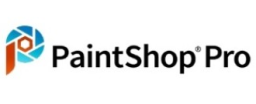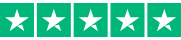قصير في الوقت؟ إليك ملخص سريع
PaintShop Pro هو برنامج شامل لتحرير الصور وتصميم الجرافيك يتيح للمستخدمين إنشاء وتحرير وتحسين الصور الرقمية. مع مجموعة واسعة من أدوات تحرير الصور، وتصميم الجرافيك، والرسم، والتلوين، فهو مناسب للهواة والمحترفين على حد سواء. يتضمن PaintShop Pro ميزات مثل أدوات التحرير بالذكاء الاصطناعي، ودعم تحرير صور RAW، والمعالجة الجماعية، وتحسين الأداء والسرعة. كما يوفر الوصول إلى مكتبة واسعة من الفلاتر والتأثيرات والمكونات الإضافية، مما يتيح للمستخدمين تعزيز صورهم وتصميماتهم بشكل أكبر. بالإضافة إلى ذلك، يتضمن PaintShop Pro أدوات لتصميم الرسومات لوسائل التواصل الاجتماعي والويب، مثل القوالب لإنشاء اللافتات ومنشورات وسائل التواصل الاجتماعي وغيرها من الرسومات الرقمية. بشكل عام، يعد PaintShop Pro برنامجًا متعدد الاستخدامات وقويًا يوفر للمستخدمين الأدوات التي يحتاجونها لإنشاء صور ورسومات رقمية مذهلة. تابع القراءة لمعرفة المزيد عن ميزاته، وواجهته، ومتطلبات النظام، والتسعير، والتفاصيل الأخرى!
PaintShop Pro هو برنامج شامل لتحرير الصور وتصميم الجرافيك يتيح للمستخدمين إنشاء وتحرير وتحسين الصور الرقمية. مع مجموعة واسعة من أدوات تحرير الصور، وتصميم الجرافيك، والرسم، والتلوين، فهو مناسب للهواة والمحترفين على حد سواء. يتضمن PaintShop Pro ميزات مثل أدوات التحرير بالذكاء الاصطناعي، ودعم تحرير صور RAW، والمعالجة الجماعية، وتحسين الأداء والسرعة. كما يوفر الوصول إلى مكتبة واسعة من الفلاتر والتأثيرات والمكونات الإضافية، مما يتيح للمستخدمين تعزيز صورهم وتصميماتهم بشكل أكبر. بالإضافة إلى ذلك، يتضمن PaintShop Pro أدوات لتصميم الرسومات لوسائل التواصل الاجتماعي والويب، مثل القوالب لإنشاء اللافتات ومنشورات وسائل التواصل الاجتماعي وغيرها من الرسومات الرقمية. بشكل عام، يعد PaintShop Pro برنامجًا متعدد الاستخدامات وقويًا يوفر للمستخدمين الأدوات التي يحتاجونها لإنشاء صور ورسومات رقمية مذهلة. تابع القراءة لمعرفة المزيد عن ميزاته، وواجهته، ومتطلبات النظام، والتسعير، والتفاصيل الأخرى!
👍 المميزات:
- ميزات مشابهة لـ Photoshop بتكلفة أقل
- مجموعة جيدة من أدوات الرسم المتجه
- مكتبة واسعة من الدروس والدعم
- عديد من إمكانيات تحرير الصور المتقدمة
- تقليل الضوضاء تلقائيًا
- سهل الاستخدام للمبتدئين
- رائع للتحرير السريع
- معالجة جماعية
- واجهة بديهية للغاية
- يمكنه التعامل مع الصور المتجهية والفوتوغرافية
- الكثير من الأدوات المفيدة
- جعل مشاريع الصور ومشاركة النتائج أمرًا سهلاً
- قيمة ممتازة مقابل المال
👎 العيوب:
- يفتقر إلى إصدار لنظام macOS
- معالجة RAW غير كافية
احصل على PHOTOLEAP - قم بتحرير الصور مثل المحترفين!
ما هو PAINTSHOP PRO؟
PaintShop Pro هو برنامج تحرير رسومات نقطية تم تطويره بواسطة شركة Corel Corporation. تم تصميمه لتحرير الصور، وإنشاء الصور، وتصميم الجرافيك. يوفر PaintShop Pro مجموعة واسعة من الأدوات والميزات للمستخدمين لتعديل الصور، مثل تصحيح الألوان، وتغيير حجم الصور، وإضافة نص، وإنشاء الأقنعة، وتطبيق الفلاتر، والمزيد. كما يتضمن أدوات متقدمة مثل الطبقات، والرسم المتجهي، ودعم صور RAW، والبرمجة النصية لأتمتة المهام المتكررة. يتوفر PaintShop Pro لأنظمة Windows ويُعد بديلاً شائعًا لـ Adobe Photoshop للمبتدئين والمحترفين على حد سواء.
كيف يعمل PAINTSHOP PRO؟
يعمل PaintShop Pro كمحرر رسومات نقطية، مما يعني أنه يقوم بتعديل الصور بكسلًا بكسلًا.
إليك الخطوات الأساسية لكيفية عمل PaintShop Pro:
1. **استيراد الصور:** يمكنك استيراد الصور من مصادر متعددة، بما في ذلك جهاز الكمبيوتر الخاص بك، أو الماسح الضوئي، أو الكاميرا، أو الإنترنت. يدعم PaintShop Pro العديد من تنسيقات الملفات، بما في ذلك JPG، PNG، TIFF، وملفات RAW.
2. **تحرير الصور:** بمجرد استيراد الصورة، يمكنك بدء تحريرها باستخدام مجموعة واسعة من الأدوات والميزات المتاحة في PaintShop Pro.
3. **الطبقات:** إحدى الميزات القوية في PaintShop Pro هي القدرة على العمل مع الطبقات. يمكنك إضافة طبقات إلى الصورة وضبط التعتيم، ووضع المزج، والمزيد. يتيح لك هذا إجراء تعديلات غير مدمرة على الصورة والحفاظ على العناصر المختلفة للصورة بشكل منفصل.
4. **الرسومات المتجهية:** يتيح لك PaintShop Pro أيضًا إنشاء الرسومات المتجهية. هذا يعني أنه يمكنك إنشاء صور قابلة للتوسيع دون فقدان الجودة. يمكنك رسم الأشكال والخطوط والمنحنيات وتطبيق تأثيرات مختلفة عليها.
5. **تصدير الصور:** بمجرد الانتهاء من تحرير الصورة، يمكنك تصديرها بتنسيقات متنوعة، بما في ذلك JPG، PNG، TIFF، والمزيد. يمكنك أيضًا مشاركة الصور مباشرة من PaintShop Pro إلى منصات التواصل الاجتماعي مثل Facebook أو Flickr.
الميزات
تتضمن بعض ميزاته الرئيسية:
تحرير الصور: يوفر PaintShop Pro مجموعة من أدوات تحرير الصور مثل القص، وتغيير الحجم، وضبط اللون، والسطوع، والتباين، والحدة. كما يقدم ميزات متقدمة مثل الطبقات، والأقنعة، والمنحنيات للتعديل الأكثر تفصيلًا.
دعم صور RAW: يدعم PaintShop Pro تنسيقات صور RAW، مما يسمح لك بالعمل مع البيانات الأصلية التي التقطتها الكاميرا. تتيح لك هذه الميزة إجراء تعديلات دقيقة على الصورة وإنتاج نتائج عالية الجودة.
تصميم الجرافيك: يوفر PaintShop Pro أيضًا أدوات تصميم الجرافيك، مثل أدوات الرسم المتجه، وأدوات النص، والقوالب. باستخدام هذه الأدوات، يمكنك إنشاء الشعارات، والكتيبات، والملصقات، والتصميمات الأخرى.
المعالجة الجماعية: يمكنك معالجة صور متعددة في وقت واحد باستخدام المعالجة الجماعية في PaintShop Pro. تتيح لك هذه الميزة تغيير الحجم، والتحويل، وتطبيق الفلاتر على مجموعة من الصور، مما يوفر لك الوقت عند العمل مع عدد كبير من الصور.
المشاركة المدمجة: يمكنك بسهولة مشاركة الصور مباشرة من PaintShop Pro إلى منصات التواصل الاجتماعي مثل Facebook، وInstagram، وFlickr. يمكنك حفظ الصور بتنسيقات متنوعة مثل JPEG، PNG، BMP، وGIF.
تحرير الصور بزاوية 360 درجة: يوفر PaintShop Pro مساحة عمل مخصصة لتحرير وتحسين الصور بزاوية 360 درجة. يتيح لك ضبط زاوية الرؤية، واستقامة الأفق، وإزالة العناصر غير المرغوب فيها، وتطبيق التأثيرات الخاصة لإنشاء صور غامرة. تكون هذه الميزات مفيدة للمصورين والمصممين الذين يعملون مع محتوى الواقع الافتراضي، أو الصور أو الفيديوهات بزاوية 360 درجة، أو غيرها من الوسائط الغامرة.
الميزات المدعومة بالذكاء الاصطناعي: يستخدم PaintShop Pro الذكاء الاصطناعي لتحسين الصور تلقائيًا. يمكنه ضبط السطوع، والتشبع، والوضوح، والتباين تلقائيًا لإنتاج نتائج مذهلة. كما يقدم أدوات مدعومة بالذكاء الاصطناعي مثل SmartClone، التي يمكنها إزالة العناصر من الصور بسلاسة.
أدوات استعادة الصور: يحتوي PaintShop Pro على مجموعة متنوعة من الأدوات والفلاتر التي يمكن أن تساعدك في استعادة الصور القديمة أو التالفة. يمكن أن تساعدك هذه الأدوات في إصلاح الخدوش، وإزالة العيوب، واستعادة اللون والتباين للصور الباهتة.
تأثيرات وأدوات الصور
يحتوي PaintShop Pro على مجموعة واسعة من التأثيرات والأدوات التي يمكنك استخدامها لتحسين الصور وإنشاء تصميمات بصرية مذهلة. فيما يلي بعض الأدوات المفضلة لدينا:
إزالة الضوضاء باستخدام الذكاء الاصطناعي
ميزة إزالة الضوضاء باستخدام الذكاء الاصطناعي في PaintShop Pro هي أداة متقدمة تستخدم خوارزميات الذكاء الاصطناعي لتقليل الضوضاء في الصورة تلقائيًا. يمكن أن تكون الضوضاء ناتجة عن عوامل مثل ظروف الإضاءة المنخفضة، أو إعدادات ISO العالية، أو حدود المستشعر، مما يؤدي إلى صورة محببة أو ضبابية.
لاستخدام ميزة إزالة الضوضاء باستخدام الذكاء الاصطناعي، تحتاج فقط إلى تحديد الصورة التي تريد تحريرها واختيار خيار إزالة الضوضاء من قائمة الضبط. سيقوم PaintShop Pro بعد ذلك بتحليل الصورة واكتشاف وتقليل الضوضاء تلقائيًا مع الحفاظ على تفاصيل الصورة ووضوحها.
الفلاتر الإبداعية
يقدم PaintShop Pro مجموعة متنوعة من الفلاتر الإبداعية التي تتيح لك تطبيق تأثيرات فريدة وفنية على صورك. يمكن أن تساعدك هذه الفلاتر في إنشاء تصميمات جميلة وإضافة لمسات إبداعية ومثيرة للاهتمام إلى صورك.
الفنية: تشمل فئة الفلاتر الفنية فلاتر مثل Oil Brush، وImpressionist، وPastel التي يمكنها تحويل صورك إلى لوحات مذهلة.
التشويه: تشمل فئة فلاتر التشويه فلاتر مثل Ripple، وTwirl، وMelt التي يمكنها إنشاء تأثيرات مثيرة وملهمة على صورك.
أنماط الأفلام: تشمل الفلاتر في فئة أنماط الأفلام فلاتر مثل Classic Film، وCinema التي يمكن أن تمنح صورك مظهرًا عتيقًا أو سينمائيًا.
النسيج: تشمل فئة فلاتر النسيج فلاتر مثل Canvas، وRust، وSandstone التي يمكن أن تضيف نسيجًا وعمقًا إلى صورك.
الانحناء: هناك فلاتر مثل Pinch، وBulge، وTwist التي يمكنها تغيير أشكال وحدود صورك.
أدوات HDR
تم تصميم أدوات HDR في PaintShop Pro لمساعدتك في إنشاء صور ذات نطاق ديناميكي عالٍ (HDR)، وهي صور تحتوي على نطاق أوسع من السطوع والألوان مقارنة بالصور القياسية. يتم إنشاء صور HDR عن طريق دمج صور متعددة لنفس المشهد تم التقاطها بتعرضات مختلفة، مما يؤدي إلى صورة نهائية تلتقط المزيد من التفاصيل والعمق مقارنة بصورة واحدة. فيما يلي بعض أدوات HDR المتاحة في PaintShop Pro:
1. الدمج إلى HDR: تتيح لك ميزة الدمج إلى HDR دمج صور متعددة لنفس المشهد تم التقاطها بتعرضات مختلفة في صورة HDR واحدة. سيقوم PaintShop Pro بمحاذاة ودمج الصور تلقائيًا، ويمكنك ضبط إعدادات متنوعة مثل التعرض، والتشبع، وتوازن اللون الأبيض لتحسين النتيجة النهائية.
2. رسم الخرائط اللونية: تتيح لك ميزة رسم الخرائط اللونية ضبط نغمة ولون صورة HDR لتحقيق المظهر المطلوب. تتضمن هذه الميزة إعدادات متنوعة مثل القوة، وتشبع اللون، ونقطة اللون الأبيض التي يمكن أن تساعدك في إنشاء صورة HDR متوازنة وجذابة بصريًا.
3. الدمج الجماعي: تتيح لك ميزة الدمج الجماعي دمج مجموعات متعددة من الصور في صور HDR في نفس الوقت. يمكن أن يوفر لك هذا الوقت عند العمل مع مجموعات كبيرة من الصور.
4. أنماط HDR: تتضمن ميزة أنماط HDR مجموعة متنوعة من الأنماط المصممة مسبقًا التي يمكنك تطبيقها على صور HDR الخاصة بك لتحقيق مظاهر وأجواء مختلفة. تشمل هذه الأنماط خيارات مثل Natural، وSurreal، وGrunge، ويمكنك ضبط القوة والإعدادات الأخرى لتخصيص التأثير.
الأدوات المدركة للمحتوى
تم تصميم أدوات PaintShop Pro المدركة للمحتوى لمساعدتك في إزالة العناصر غير المرغوب فيها من صورك بسلاسة وسهولة. تستخدم هذه الأدوات خوارزميات متقدمة لتحليل صورتك وملء الفجوات التي تتركها بعد إزالة عنصر أو عيب.
بعض الأدوات المدركة للمحتوى في PaintShop Pro تشمل:
1. الملء السحري: تتيح لك أداة الملء السحري إزالة العناصر غير المرغوب فيها من صورتك وملء الفجوات بالمحتوى الذي يتناسب مع المنطقة المحيطة. تكون هذه الأداة مفيدة بشكل خاص لإزالة العناصر الكبيرة أو الخلفيات المشتتة.
2. إزالة الكائنات: يمكنك استخدام أداة إزالة الكائنات لإزالة الكائنات الصغيرة أو المعزولة من صورتك، مثل بقع الغبار أو العيوب. تستخدم هذه الأداة تقنية مدركة للمحتوى لاستبدال الكائن المزال بمحتوى يتماشى مع البيئة المحيطة.
3. الاستنساخ الذكي: باستخدام أداة الاستنساخ الذكي، يمكنك نسخ ولصق أجزاء من صورتك ودمجها في أجزاء أخرى. يمكن استخدام هذه الأداة لإزالة العيوب أو العناصر المشتتة أو لإنشاء بانوراما سلسة من صور متعددة.
4. أدوات التجميل: تتضمن أدوات التجميل مجموعة متنوعة من أدوات التجميل المدركة للمحتوى لتحسين البورتريهات. يمكن أن تساعدك هذه الأدوات في التخلص من التجاعيد، والعيوب، وغيرها من العيوب مع الحفاظ على نسيج البشرة ونغمتها الطبيعية.
وضع البورتريه المدعوم بالذكاء الاصطناعي
وضع البورتريه المدعوم بالذكاء الاصطناعي في PaintShop Pro هو ميزة قوية تستخدم تقنية الذكاء الاصطناعي لتحسين البورتريهات تلقائيًا وتصحيح المشكلات الشائعة مثل عيوب البشرة، والعين الحمراء، والوهج غير المرغوب فيه.
فيما يلي بعض الميزات الرئيسية لوضع البورتريه المدعوم بالذكاء الاصطناعي:
تنعيم البشرة: يمكن لوضع البورتريه المدعوم بالذكاء الاصطناعي تحليل الصورة وتنعيم البشرة تلقائيًا، مما يقلل من ظهور التجاعيد والعيوب. يمكن ضبط هذه الميزة لتحقيق نتيجة طبيعية.
إزالة العين الحمراء: يمكن لهذه الميزة اكتشاف وإزالة العين الحمراء تلقائيًا من البورتريهات، وهي مشكلة شائعة ناتجة عن تصوير الفلاش.
تبييض الأسنان: يمكن لوضع البورتريه المدعوم بالذكاء الاصطناعي تحليل الصورة وتبييض أسنان الموضوع، مما يمنحهم ابتسامة أكثر إشراقًا وحيوية.
تكبير العين: يمكن لهذه الميزة تكبير وتفتيح عيون الموضوع تلقائيًا، مما يجعلها أكثر وضوحًا وإضافة عمق للصورة.
إصلاح الصور الذكي: يمكن لوضع البورتريه المدعوم بالذكاء الاصطناعي ضبط الجوانب الأخرى للصورة، مثل التعرض، والتباين، والتشبع، لضمان أن البورتريه يبدو في أفضل حالاته.
نقل الأنماط المدعوم بالذكاء الاصطناعي
دمج Paintshop Pro وظيفة نقل الأنماط المدعوم بالذكاء الاصطناعي، مما يتيح للمستخدمين تحويل صورهم إلى أعمال فنية باستخدام خوارزميات التعلم الآلي. نقل الأنماط المدعوم بالذكاء الاصطناعي هو عملية تستخدم الشبكات العصبية العميقة لنقل نمط صورة واحدة إلى صورة أخرى. مع نقل الأنماط المدعوم بالذكاء الاصطناعي في Paintshop Pro، يمكنك أخذ صورك وتطبيق نمط لوحة مشهورة، مثل "Starry Night" لفان جوخ أو "Cubism" لبيكاسو، أو إنشاء أنماطك الفريدة عن طريق ضبط معلمات متنوعة.
إليك كيفية استخدام نقل الأنماط المدعوم بالذكاء الاصطناعي في Paintshop Pro:
1. افتح الصورة التي تريد تطبيق تأثير نقل الأنماط عليها.
2. انقر على علامة تبويب التأثيرات واختر نقل الأنماط المدعوم بالذكاء الاصطناعي.
3. اختر من قائمة الأنماط المحددة مسبقًا، أو أنشئ نمطك المخصص عن طريق ضبط معلمات متنوعة مثل قوة النمط، والحفاظ على التفاصيل، والمزيد.
4. معاينة التأثير في الوقت الحقيقي وضبط الإعدادات حتى تحقق النتيجة المطلوبة.
5. انقر على تطبيق لتطبيق التأثير على الصورة.
نقل الأنماط المدعوم بالذكاء الاصطناعي في Paintshop Pro هو أداة رائعة لإضافة لمسة إبداعية إلى صورك، سواء كنت تتطلع إلى إنشاء أعمال فنية فريدة، أو منشورات اجتماعية منمقة، أو ببساطة تحسين مجموعة الصور الشخصية الخاصة بك.
الرفع المدعوم بالذكاء الاصطناعي
ميزة الرفع المدعوم بالذكاء الاصطناعي في PaintShop Pro تستخدم تقنية الذكاء الاصطناعي لزيادة حجم الصورة دون التضحية بالجودة أو التفاصيل. فيما يلي بعض الميزات الرئيسية للرفع المدعوم بالذكاء الاصطناعي:
إزالة العيوب الذكية: يمكن أن تقوم إزالة العيوب الذكية بتحليل الصورة وتصحيح الضبابية وغيرها من العيوب التي تظهر نتيجة تكبير الصورة.
الحفاظ على التفاصيل المحسنة: يمكن لهذه الميزة الحفاظ على تفاصيل الصورة الدقيقة مثل النسيج والحواف، والتي قد تفقد عند تكبير الصورة باستخدام الطرق التقليدية.
تقليل الضوضاء: يمكن أن تقوم هذه الميزة أيضًا بتقليل الضوضاء في الصورة، مما يكون مفيدًا بشكل خاص عند العمل مع الصور ذات الدقة المنخفضة أو الإضاءة المنخفضة.
خوارزمية الرفع المتقدمة: تستخدم ميزة الرفع المدعوم بالذكاء الاصطناعي في PaintShop Pro خوارزمية متقدمة مصممة خصيصًا لتكبير الصور مع الحفاظ على جودة عالية للإخراج.
البحر إلى السماء
ميزة البحر إلى السماء في PaintShop Pro هي مجموعة من الأدوات والتعديلات المصممة لتحسين صور المناظر الطبيعية، خاصة تلك التي تم التقاطها في البيئات الساحلية أو الجبلية. تم تقديم ميزة البحر إلى السماء لأول مرة في PaintShop Pro X9 وتم تحسينها في الإصدارات اللاحقة من البرنامج.
تتضمن ميزة البحر إلى السماء مجموعة من التعديلات التي تساعد في إبراز الجمال الطبيعي لصور المناظر الطبيعية، بما في ذلك:
استوديو HDR المدعوم بالذكاء الاصطناعي: يستخدم هذا الأداة خوارزميات التعلم الآلي لإنشاء صور HDR مذهلة من صورة واحدة، مما يحسن السطوع والتباين والتفاصيل في المناطق المضيئة والظليلة.
مرشح التدرج: يمكنك استخدام هذه الأداة لتطبيق فلاتر تدرجية على صورك، مما يمكن أن يساعد في تحسين السماء أو البحر أو المناطق الأخرى من الصورة.
إصلاح الصورة بنقرة واحدة: توفر هذه الأداة تعديلات سريعة وسهلة لتحسين توازن الألوان، والتباين، والحدة في صورك.
إزالة الضباب: تتيح لك هذه الأداة تحسين توازن الألوان، والتباين، والحدة في صورك بسرعة وسهولة.
الوضوح: تعزز هذه الأداة التباين في النغمات المتوسطة في صورك، مما يمنحها مظهرًا أكثر وضوحًا وتعريفًا.
تكديس التركيز
ميزة تكديس التركيز في PaintShop Pro هي ميزة تتيح لك دمج صور متعددة مع نقاط تركيز مختلفة في صورة واحدة بالكامل في التركيز. تكون هذه الميزة مفيدة بشكل خاص عند تصوير الأشياء الكبيرة أو القريبة جدًا من الكاميرا ليتم التقاطها بتركيز حاد في لقطة واحدة.
إليك كيفية استخدام تكديس التركيز في PaintShop Pro:
1. التقط صور متعددة لنفس الموضوع، كل منها بنقطة تركيز مختلفة قليلاً. من الأفضل استخدام حامل ثلاثي للحفاظ على استقرار الكاميرا بين اللقطات.
2. افتح الصور في PaintShop Pro وحددها جميعًا في مساحة العمل الإدارية.
3. انتقل إلى مساحة العمل التحريرية وانقر على علامة تبويب الطبقات.
4. من علامة تبويب الطبقات، اختر "جديد من صور متعددة" واختر "تكديس التركيز" من قائمة الخيارات.
5. سيقوم PaintShop Pro بتحليل الصور تلقائيًا وإنشاء طبقة مركبة جديدة بصورة بالكامل في التركيز.
6. يمكنك ضبط النتائج عن طريق ضبط طريقة المزج، والتعتيم، والمعلمات الأخرى حسب الحاجة.
7. عندما تكون راضيًا عن النتائج، يمكنك دمج الصورة وحفظها كملف جديد.
حول واجهة PAINTSHOP PRO – هل هي سهلة الاستخدام؟
نعم! تم تصميم واجهة PaintShop Pro لتكون سهلة الاستخدام وقابلة للتخصيص، مما يسهل على المستخدمين من جميع مستويات المهارة التنقل واستخدام البرنامج بشكل فعال.
عند تشغيل PaintShop Pro لأول مرة، ستشاهد مساحة العمل الرئيسية، التي تتضمن شريط أدوات على الجانب الأيسر من الشاشة، ومساحة العمل في الوسط، ومختلف اللوحات والنوافذ على الجانب الأيمن من الشاشة. يحتوي شريط الأدوات على جميع الأدوات التي ستحتاجها لتحرير الصور وتعديلها، بما في ذلك أدوات التحديد، وأدوات الرسم، وأدوات التجديد، والمزيد.
مساحة العمل هي المكان الذي ستشاهد فيه صورك وتعدلها. يمكن أن تعرض صورة واحدة أو أكثر في نفس الوقت، اعتمادًا على كيفية اختيارك لترتيب مساحة العمل الخاصة بك. يمكنك أيضًا استخدام مساحة العمل لإنشاء صور جديدة من الصفر، أو لدمج صور متعددة في تركيبة واحدة.
تقدم اللوحات والنوافذ على الجانب الأيمن من الشاشة وظائف وأدوات إضافية. على سبيل المثال، تتيح لك لوحة الطبقات إدارة الطبقات في صورك، بينما تتيح لك لوحة لوحة الألوان اختيار الألوان للرسم والمهام الأخرى. يمكنك تخصيص تخطيط هذه اللوحات والنوافذ لتناسب سير العمل الخاص بك وحفظ التخطيطات المخصصة لمهام أو مشاريع مختلفة.
استخدام قوالب PAINTSHOP PRO
استخدام القالب في PaintShop Pro يمكن أن يوفر لك الوقت والجهد في إنشاء تصميم أو تخطيط من الصفر. إليك الخطوات لاستخدام القالب في PaintShop Pro:
1. افتح PaintShop Pro واختر "ملف" من شريط القائمة العلوي.
2. انقر على "جديد" واختر "قالب" من القائمة المنسدلة.
3. في مربع الحوار "صورة جديدة من قالب" الذي يظهر، تصفح القوالب المتاحة للعثور على القالب الذي تريد استخدامه. يمكنك البحث حسب الفئة أو الكلمة الرئيسية.
4. بمجرد اختيارك لقالب، يمكنك معاينته بالنقر عليه ثم النقر على زر "معاينة".
5. عندما تكون جاهزًا لاستخدام القالب، انقر على زر "موافق" لإنشاء مستند جديد بناءً على القالب المحدد.
6. سيتم تحميل القالب في مساحة العمل، ويمكنك تعديله حسب الحاجة باستخدام الأدوات والميزات في PaintShop Pro. يمكنك تغيير الألوان، وإضافة النصوص أو الصور الخاصة بك، وضبط التخطيط لتناسب احتياجاتك.
7. عندما تنتهي من تحرير القالب، احفظ عملك عن طريق اختيار "ملف" من شريط القائمة العلوي واختيار "حفظ باسم". قم بإعطاء ملفك اسمًا واختر تنسيق الملف الذي تريد استخدامه، مثل JPEG أو PNG.
متطلبات النظام
تختلف متطلبات النظام لـ PaintShop Pro اعتمادًا على الإصدار الذي تستخدمه. فيما يلي المتطلبات الدنيا للإصدار الأحدث، PaintShop Pro 2022:
Windows 10 (إصدارات 64 بت) مع أحدث التحديثات
معالج Intel Core i-series أو AMD Ryzen متعدد النواة (يوصى بمعالج Intel Core i7 أو AMD Ryzen 7 عالي الأداء)
8 جيجابايت من ذاكرة الوصول العشوائي (يوصى بـ 16 جيجابايت أو أكثر)
3 جيجابايت من المساحة الحرة على القرص الصلب (يوصى بـ SSD)
بطاقة فيديو متوافقة مع DirectX 12 مع 4 جيجابايت من ذاكرة الفيديو المخصصة (يوصى بـ 8+ جيجابايت)
دقة شاشة 1920 × 1080 (يوصى بـ 1920 × 1200 أو أعلى)
متصفح Internet Explorer الإصدار 11 أو أعلى
يرجى ملاحظة أن هذه هي المتطلبات الدنيا، ويوصى بمواصفات أعلى للحصول على أداء أفضل، خاصة عند العمل مع الصور الكبيرة أو استخدام الميزات المتقدمة.
الأسعار والخطط
PaintShop Pro 2023 $79.99 - هو الإصدار الأساسي من البرنامج الذي يوفر مجموعة من أدوات تحرير الصور وتصميم الجرافيك. يتضمن ميزات مثل تحرير الصور، وتصميم الجرافيك، وأدوات الرسم والتلوين، والمعالجة الجماعية، وتحرير صور RAW. هذا الإصدار مناسب للأفراد الذين يحتاجون إلى مجموعة أساسية من الأدوات لتحرير الصور وتصميم الجرافيك.
Paintshop Pro 2023 Ultimate $99.99 - يتضمن جميع ميزات الإصدار الأساسي، إلى جانب بعض الميزات الإضافية مثل مجموعة من الإضافات المتميزة، بما في ذلك Perfectly Clear المدعوم بالذكاء الاصطناعي، وGRFX Studio، وPhotoMirage Express. هذا الإصدار أكثر ملاءمة للمحترفين الذين يحتاجون إلى الوصول إلى أدوات وميزات أكثر تقدمًا.
Photo Video Bundle Ultimate $149.99 - هو حزمة تتضمن برنامج PaintShop Pro 2023 Ultimate وبرنامج VideoStudio Ultimate 2022. VideoStudio Ultimate 2022 هو برنامج لتحرير الفيديو يتيح للمستخدمين إنشاء فيديوهات بجودة احترافية باستخدام أدوات متقدمة مثل تتبع الحركة، وتحرير الكاميرات المتعددة، وتحرير الفيديو بزاوية 360 درجة. هذه الحزمة مناسبة للمحترفين الذين يحتاجون إلى الوصول إلى أدوات تحرير الصور والفيديو.
تتوفر جميع إصدارات البرنامج كترخيص دائم، مما يعني أنه يمكنك شراء البرنامج مرة واحدة واستخدامه إلى الأبد. أيضًا، من المهم ملاحظة أن هذه الأسعار للسوق الأمريكية الشمالية وقد تختلف اعتمادًا على منطقتك. بالإضافة إلى ذلك، قد تكون هناك خصومات أو عروض ترويجية خاصة من وقت لآخر، لذا من الجيد دائمًا التحقق من الموقع الرسمي للحصول على أحدث الأسعار والعروض.
الدعم الفني
إذا كنت تواجه مشكلات مع PaintShop Pro، فإن قسم قاعدة المعرفة هو مورد رائع للمساعدة. يقدم مجموعة شاملة من المقالات، والدروس، والأسئلة الشائعة التي تغطي مواضيع مثل التثبيت، والتفعيل، واستكشاف الأخطاء وإصلاحها. بالإضافة إلى ذلك، يمكنك الاطلاع على منتدى المستخدمين الخاص بـ PaintShop Pro للتواصل مع المستخدمين الآخرين، وطرح الأسئلة، ومشاركة النصائح، أو عرض أعمالك. يُشرف على المنتدى موظفو Corel ويعد موردًا رائعًا للحصول على المساعدة والتعلم من المستخدمين الآخرين.
إذا كنت بحاجة إلى مساعدة فنية، يمكن الاتصال بفريق دعم Corel عبر البريد الإلكتروني، أو الهاتف، أو الدردشة، وهم متاحون على مدار الساعة لتقديم المساعدة في التثبيت، والتفعيل، واستكشاف الأخطاء وإصلاحها. تتوفر خطط دعم متميزة أيضًا للحصول على دعم شخصي أكثر.
يوفر PaintShop Pro أيضًا مكتبة من الدروس الفيديو على موقعه الإلكتروني وقناته على YouTube تغطي مجموعة متنوعة من المواضيع، من تقنيات التحرير الأساسية إلى الميزات المتقدمة. أخيرًا، يتمتع PaintShop Pro بحضور نشط على منصات التواصل الاجتماعي مثل Facebook، وTwitter، وInstagram، حيث يمكن للمستخدمين متابعتهم للحصول على الأخبار، والتحديثات، والنصائح، والإلهام. تضمن هذه الخيارات للدعم الفني أن يحصل مستخدمو PaintShop Pro على المساعدة التي يحتاجونها لتحقيق أقصى استفادة من البرنامج.
الحكم النهائي
يُعد Corel PaintShop Pro خيارًا ممتازًا للمستخدمين العاديين الذين لا يحتاجون إلى متطلبات محددة في تحرير وإنشاء الصور. يوفر جميع الميزات اللازمة لمعظم المستخدمين، على الرغم من أن بعض المحترفين قد يجدون الاستجابة بطيئة بعض الشيء. إذا كنت بالفعل لديك خبرة في Photoshop، فقد لا يكون PaintShop كافيًا لجعلك تنتقل، ولكن إذا كنت لا تزال تقرر، فإنه يستحق التجربة.
PaintShop Pro هو برنامج تحرير رسومات نقطية تم تطويره بواسطة شركة Corel Corporation. تم تصميمه لتحرير الصور، وإنشاء الصور، وتصميم الجرافيك. يوفر PaintShop Pro مجموعة واسعة من الأدوات والميزات للمستخدمين لتعديل الصور، مثل تصحيح الألوان، وتغيير حجم الصور، وإضافة نص، وإنشاء الأقنعة، وتطبيق الفلاتر، والمزيد. كما يتضمن أدوات متقدمة مثل الطبقات، والرسم المتجهي، ودعم صور RAW، والبرمجة النصية لأتمتة المهام المتكررة. يتوفر PaintShop Pro لأنظمة Windows ويُعد بديلاً شائعًا لـ Adobe Photoshop للمبتدئين والمحترفين على حد سواء.
كيف يعمل PAINTSHOP PRO؟
يعمل PaintShop Pro كمحرر رسومات نقطية، مما يعني أنه يقوم بتعديل الصور بكسلًا بكسلًا.
إليك الخطوات الأساسية لكيفية عمل PaintShop Pro:
1. **استيراد الصور:** يمكنك استيراد الصور من مصادر متعددة، بما في ذلك جهاز الكمبيوتر الخاص بك، أو الماسح الضوئي، أو الكاميرا، أو الإنترنت. يدعم PaintShop Pro العديد من تنسيقات الملفات، بما في ذلك JPG، PNG، TIFF، وملفات RAW.
2. **تحرير الصور:** بمجرد استيراد الصورة، يمكنك بدء تحريرها باستخدام مجموعة واسعة من الأدوات والميزات المتاحة في PaintShop Pro.
3. **الطبقات:** إحدى الميزات القوية في PaintShop Pro هي القدرة على العمل مع الطبقات. يمكنك إضافة طبقات إلى الصورة وضبط التعتيم، ووضع المزج، والمزيد. يتيح لك هذا إجراء تعديلات غير مدمرة على الصورة والحفاظ على العناصر المختلفة للصورة بشكل منفصل.
4. **الرسومات المتجهية:** يتيح لك PaintShop Pro أيضًا إنشاء الرسومات المتجهية. هذا يعني أنه يمكنك إنشاء صور قابلة للتوسيع دون فقدان الجودة. يمكنك رسم الأشكال والخطوط والمنحنيات وتطبيق تأثيرات مختلفة عليها.
5. **تصدير الصور:** بمجرد الانتهاء من تحرير الصورة، يمكنك تصديرها بتنسيقات متنوعة، بما في ذلك JPG، PNG، TIFF، والمزيد. يمكنك أيضًا مشاركة الصور مباشرة من PaintShop Pro إلى منصات التواصل الاجتماعي مثل Facebook أو Flickr.
الميزات
تتضمن بعض ميزاته الرئيسية:
تأثيرات وأدوات الصور
يحتوي PaintShop Pro على مجموعة واسعة من التأثيرات والأدوات التي يمكنك استخدامها لتحسين الصور وإنشاء تصميمات بصرية مذهلة. فيما يلي بعض الأدوات المفضلة لدينا:
إزالة الضوضاء باستخدام الذكاء الاصطناعي
ميزة إزالة الضوضاء باستخدام الذكاء الاصطناعي في PaintShop Pro هي أداة متقدمة تستخدم خوارزميات الذكاء الاصطناعي لتقليل الضوضاء في الصورة تلقائيًا. يمكن أن تكون الضوضاء ناتجة عن عوامل مثل ظروف الإضاءة المنخفضة، أو إعدادات ISO العالية، أو حدود المستشعر، مما يؤدي إلى صورة محببة أو ضبابية.
لاستخدام ميزة إزالة الضوضاء باستخدام الذكاء الاصطناعي، تحتاج فقط إلى تحديد الصورة التي تريد تحريرها واختيار خيار إزالة الضوضاء من قائمة الضبط. سيقوم PaintShop Pro بعد ذلك بتحليل الصورة واكتشاف وتقليل الضوضاء تلقائيًا مع الحفاظ على تفاصيل الصورة ووضوحها.
الفلاتر الإبداعية
يقدم PaintShop Pro مجموعة متنوعة من الفلاتر الإبداعية التي تتيح لك تطبيق تأثيرات فريدة وفنية على صورك. يمكن أن تساعدك هذه الفلاتر في إنشاء تصميمات جميلة وإضافة لمسات إبداعية ومثيرة للاهتمام إلى صورك.
أدوات HDR
تم تصميم أدوات HDR في PaintShop Pro لمساعدتك في إنشاء صور ذات نطاق ديناميكي عالٍ (HDR)، وهي صور تحتوي على نطاق أوسع من السطوع والألوان مقارنة بالصور القياسية. يتم إنشاء صور HDR عن طريق دمج صور متعددة لنفس المشهد تم التقاطها بتعرضات مختلفة، مما يؤدي إلى صورة نهائية تلتقط المزيد من التفاصيل والعمق مقارنة بصورة واحدة. فيما يلي بعض أدوات HDR المتاحة في PaintShop Pro:
1. الدمج إلى HDR: تتيح لك ميزة الدمج إلى HDR دمج صور متعددة لنفس المشهد تم التقاطها بتعرضات مختلفة في صورة HDR واحدة. سيقوم PaintShop Pro بمحاذاة ودمج الصور تلقائيًا، ويمكنك ضبط إعدادات متنوعة مثل التعرض، والتشبع، وتوازن اللون الأبيض لتحسين النتيجة النهائية.
2. رسم الخرائط اللونية: تتيح لك ميزة رسم الخرائط اللونية ضبط نغمة ولون صورة HDR لتحقيق المظهر المطلوب. تتضمن هذه الميزة إعدادات متنوعة مثل القوة، وتشبع اللون، ونقطة اللون الأبيض التي يمكن أن تساعدك في إنشاء صورة HDR متوازنة وجذابة بصريًا.
3. الدمج الجماعي: تتيح لك ميزة الدمج الجماعي دمج مجموعات متعددة من الصور في صور HDR في نفس الوقت. يمكن أن يوفر لك هذا الوقت عند العمل مع مجموعات كبيرة من الصور.
4. أنماط HDR: تتضمن ميزة أنماط HDR مجموعة متنوعة من الأنماط المصممة مسبقًا التي يمكنك تطبيقها على صور HDR الخاصة بك لتحقيق مظاهر وأجواء مختلفة. تشمل هذه الأنماط خيارات مثل Natural، وSurreal، وGrunge، ويمكنك ضبط القوة والإعدادات الأخرى لتخصيص التأثير.
الأدوات المدركة للمحتوى
تم تصميم أدوات PaintShop Pro المدركة للمحتوى لمساعدتك في إزالة العناصر غير المرغوب فيها من صورك بسلاسة وسهولة. تستخدم هذه الأدوات خوارزميات متقدمة لتحليل صورتك وملء الفجوات التي تتركها بعد إزالة عنصر أو عيب.
بعض الأدوات المدركة للمحتوى في PaintShop Pro تشمل:
1. الملء السحري: تتيح لك أداة الملء السحري إزالة العناصر غير المرغوب فيها من صورتك وملء الفجوات بالمحتوى الذي يتناسب مع المنطقة المحيطة. تكون هذه الأداة مفيدة بشكل خاص لإزالة العناصر الكبيرة أو الخلفيات المشتتة.
2. إزالة الكائنات: يمكنك استخدام أداة إزالة الكائنات لإزالة الكائنات الصغيرة أو المعزولة من صورتك، مثل بقع الغبار أو العيوب. تستخدم هذه الأداة تقنية مدركة للمحتوى لاستبدال الكائن المزال بمحتوى يتماشى مع البيئة المحيطة.
3. الاستنساخ الذكي: باستخدام أداة الاستنساخ الذكي، يمكنك نسخ ولصق أجزاء من صورتك ودمجها في أجزاء أخرى. يمكن استخدام هذه الأداة لإزالة العيوب أو العناصر المشتتة أو لإنشاء بانوراما سلسة من صور متعددة.
4. أدوات التجميل: تتضمن أدوات التجميل مجموعة متنوعة من أدوات التجميل المدركة للمحتوى لتحسين البورتريهات. يمكن أن تساعدك هذه الأدوات في التخلص من التجاعيد، والعيوب، وغيرها من العيوب مع الحفاظ على نسيج البشرة ونغمتها الطبيعية.
وضع البورتريه المدعوم بالذكاء الاصطناعي
وضع البورتريه المدعوم بالذكاء الاصطناعي في PaintShop Pro هو ميزة قوية تستخدم تقنية الذكاء الاصطناعي لتحسين البورتريهات تلقائيًا وتصحيح المشكلات الشائعة مثل عيوب البشرة، والعين الحمراء، والوهج غير المرغوب فيه.
فيما يلي بعض الميزات الرئيسية لوضع البورتريه المدعوم بالذكاء الاصطناعي:
نقل الأنماط المدعوم بالذكاء الاصطناعي
دمج Paintshop Pro وظيفة نقل الأنماط المدعوم بالذكاء الاصطناعي، مما يتيح للمستخدمين تحويل صورهم إلى أعمال فنية باستخدام خوارزميات التعلم الآلي. نقل الأنماط المدعوم بالذكاء الاصطناعي هو عملية تستخدم الشبكات العصبية العميقة لنقل نمط صورة واحدة إلى صورة أخرى. مع نقل الأنماط المدعوم بالذكاء الاصطناعي في Paintshop Pro، يمكنك أخذ صورك وتطبيق نمط لوحة مشهورة، مثل "Starry Night" لفان جوخ أو "Cubism" لبيكاسو، أو إنشاء أنماطك الفريدة عن طريق ضبط معلمات متنوعة.
إليك كيفية استخدام نقل الأنماط المدعوم بالذكاء الاصطناعي في Paintshop Pro:
1. افتح الصورة التي تريد تطبيق تأثير نقل الأنماط عليها.
2. انقر على علامة تبويب التأثيرات واختر نقل الأنماط المدعوم بالذكاء الاصطناعي.
3. اختر من قائمة الأنماط المحددة مسبقًا، أو أنشئ نمطك المخصص عن طريق ضبط معلمات متنوعة مثل قوة النمط، والحفاظ على التفاصيل، والمزيد.
4. معاينة التأثير في الوقت الحقيقي وضبط الإعدادات حتى تحقق النتيجة المطلوبة.
5. انقر على تطبيق لتطبيق التأثير على الصورة.
نقل الأنماط المدعوم بالذكاء الاصطناعي في Paintshop Pro هو أداة رائعة لإضافة لمسة إبداعية إلى صورك، سواء كنت تتطلع إلى إنشاء أعمال فنية فريدة، أو منشورات اجتماعية منمقة، أو ببساطة تحسين مجموعة الصور الشخصية الخاصة بك.
الرفع المدعوم بالذكاء الاصطناعي
ميزة الرفع المدعوم بالذكاء الاصطناعي في PaintShop Pro تستخدم تقنية الذكاء الاصطناعي لزيادة حجم الصورة دون التضحية بالجودة أو التفاصيل. فيما يلي بعض الميزات الرئيسية للرفع المدعوم بالذكاء الاصطناعي:
البحر إلى السماء
ميزة البحر إلى السماء في PaintShop Pro هي مجموعة من الأدوات والتعديلات المصممة لتحسين صور المناظر الطبيعية، خاصة تلك التي تم التقاطها في البيئات الساحلية أو الجبلية. تم تقديم ميزة البحر إلى السماء لأول مرة في PaintShop Pro X9 وتم تحسينها في الإصدارات اللاحقة من البرنامج.
تتضمن ميزة البحر إلى السماء مجموعة من التعديلات التي تساعد في إبراز الجمال الطبيعي لصور المناظر الطبيعية، بما في ذلك:
تكديس التركيز
ميزة تكديس التركيز في PaintShop Pro هي ميزة تتيح لك دمج صور متعددة مع نقاط تركيز مختلفة في صورة واحدة بالكامل في التركيز. تكون هذه الميزة مفيدة بشكل خاص عند تصوير الأشياء الكبيرة أو القريبة جدًا من الكاميرا ليتم التقاطها بتركيز حاد في لقطة واحدة.
إليك كيفية استخدام تكديس التركيز في PaintShop Pro:
1. التقط صور متعددة لنفس الموضوع، كل منها بنقطة تركيز مختلفة قليلاً. من الأفضل استخدام حامل ثلاثي للحفاظ على استقرار الكاميرا بين اللقطات.
2. افتح الصور في PaintShop Pro وحددها جميعًا في مساحة العمل الإدارية.
3. انتقل إلى مساحة العمل التحريرية وانقر على علامة تبويب الطبقات.
4. من علامة تبويب الطبقات، اختر "جديد من صور متعددة" واختر "تكديس التركيز" من قائمة الخيارات.
5. سيقوم PaintShop Pro بتحليل الصور تلقائيًا وإنشاء طبقة مركبة جديدة بصورة بالكامل في التركيز.
6. يمكنك ضبط النتائج عن طريق ضبط طريقة المزج، والتعتيم، والمعلمات الأخرى حسب الحاجة.
7. عندما تكون راضيًا عن النتائج، يمكنك دمج الصورة وحفظها كملف جديد.
حول واجهة PAINTSHOP PRO – هل هي سهلة الاستخدام؟
نعم! تم تصميم واجهة PaintShop Pro لتكون سهلة الاستخدام وقابلة للتخصيص، مما يسهل على المستخدمين من جميع مستويات المهارة التنقل واستخدام البرنامج بشكل فعال.
عند تشغيل PaintShop Pro لأول مرة، ستشاهد مساحة العمل الرئيسية، التي تتضمن شريط أدوات على الجانب الأيسر من الشاشة، ومساحة العمل في الوسط، ومختلف اللوحات والنوافذ على الجانب الأيمن من الشاشة. يحتوي شريط الأدوات على جميع الأدوات التي ستحتاجها لتحرير الصور وتعديلها، بما في ذلك أدوات التحديد، وأدوات الرسم، وأدوات التجديد، والمزيد.
مساحة العمل هي المكان الذي ستشاهد فيه صورك وتعدلها. يمكن أن تعرض صورة واحدة أو أكثر في نفس الوقت، اعتمادًا على كيفية اختيارك لترتيب مساحة العمل الخاصة بك. يمكنك أيضًا استخدام مساحة العمل لإنشاء صور جديدة من الصفر، أو لدمج صور متعددة في تركيبة واحدة.
تقدم اللوحات والنوافذ على الجانب الأيمن من الشاشة وظائف وأدوات إضافية. على سبيل المثال، تتيح لك لوحة الطبقات إدارة الطبقات في صورك، بينما تتيح لك لوحة لوحة الألوان اختيار الألوان للرسم والمهام الأخرى. يمكنك تخصيص تخطيط هذه اللوحات والنوافذ لتناسب سير العمل الخاص بك وحفظ التخطيطات المخصصة لمهام أو مشاريع مختلفة.
استخدام قوالب PAINTSHOP PRO
استخدام القالب في PaintShop Pro يمكن أن يوفر لك الوقت والجهد في إنشاء تصميم أو تخطيط من الصفر. إليك الخطوات لاستخدام القالب في PaintShop Pro:
1. افتح PaintShop Pro واختر "ملف" من شريط القائمة العلوي.
2. انقر على "جديد" واختر "قالب" من القائمة المنسدلة.
3. في مربع الحوار "صورة جديدة من قالب" الذي يظهر، تصفح القوالب المتاحة للعثور على القالب الذي تريد استخدامه. يمكنك البحث حسب الفئة أو الكلمة الرئيسية.
4. بمجرد اختيارك لقالب، يمكنك معاينته بالنقر عليه ثم النقر على زر "معاينة".
5. عندما تكون جاهزًا لاستخدام القالب، انقر على زر "موافق" لإنشاء مستند جديد بناءً على القالب المحدد.
6. سيتم تحميل القالب في مساحة العمل، ويمكنك تعديله حسب الحاجة باستخدام الأدوات والميزات في PaintShop Pro. يمكنك تغيير الألوان، وإضافة النصوص أو الصور الخاصة بك، وضبط التخطيط لتناسب احتياجاتك.
7. عندما تنتهي من تحرير القالب، احفظ عملك عن طريق اختيار "ملف" من شريط القائمة العلوي واختيار "حفظ باسم". قم بإعطاء ملفك اسمًا واختر تنسيق الملف الذي تريد استخدامه، مثل JPEG أو PNG.
متطلبات النظام
تختلف متطلبات النظام لـ PaintShop Pro اعتمادًا على الإصدار الذي تستخدمه. فيما يلي المتطلبات الدنيا للإصدار الأحدث، PaintShop Pro 2022:
يرجى ملاحظة أن هذه هي المتطلبات الدنيا، ويوصى بمواصفات أعلى للحصول على أداء أفضل، خاصة عند العمل مع الصور الكبيرة أو استخدام الميزات المتقدمة.
الأسعار والخطط
تتوفر جميع إصدارات البرنامج كترخيص دائم، مما يعني أنه يمكنك شراء البرنامج مرة واحدة واستخدامه إلى الأبد. أيضًا، من المهم ملاحظة أن هذه الأسعار للسوق الأمريكية الشمالية وقد تختلف اعتمادًا على منطقتك. بالإضافة إلى ذلك، قد تكون هناك خصومات أو عروض ترويجية خاصة من وقت لآخر، لذا من الجيد دائمًا التحقق من الموقع الرسمي للحصول على أحدث الأسعار والعروض.
الدعم الفني
إذا كنت تواجه مشكلات مع PaintShop Pro، فإن قسم قاعدة المعرفة هو مورد رائع للمساعدة. يقدم مجموعة شاملة من المقالات، والدروس، والأسئلة الشائعة التي تغطي مواضيع مثل التثبيت، والتفعيل، واستكشاف الأخطاء وإصلاحها. بالإضافة إلى ذلك، يمكنك الاطلاع على منتدى المستخدمين الخاص بـ PaintShop Pro للتواصل مع المستخدمين الآخرين، وطرح الأسئلة، ومشاركة النصائح، أو عرض أعمالك. يُشرف على المنتدى موظفو Corel ويعد موردًا رائعًا للحصول على المساعدة والتعلم من المستخدمين الآخرين.
إذا كنت بحاجة إلى مساعدة فنية، يمكن الاتصال بفريق دعم Corel عبر البريد الإلكتروني، أو الهاتف، أو الدردشة، وهم متاحون على مدار الساعة لتقديم المساعدة في التثبيت، والتفعيل، واستكشاف الأخطاء وإصلاحها. تتوفر خطط دعم متميزة أيضًا للحصول على دعم شخصي أكثر.
يوفر PaintShop Pro أيضًا مكتبة من الدروس الفيديو على موقعه الإلكتروني وقناته على YouTube تغطي مجموعة متنوعة من المواضيع، من تقنيات التحرير الأساسية إلى الميزات المتقدمة. أخيرًا، يتمتع PaintShop Pro بحضور نشط على منصات التواصل الاجتماعي مثل Facebook، وTwitter، وInstagram، حيث يمكن للمستخدمين متابعتهم للحصول على الأخبار، والتحديثات، والنصائح، والإلهام. تضمن هذه الخيارات للدعم الفني أن يحصل مستخدمو PaintShop Pro على المساعدة التي يحتاجونها لتحقيق أقصى استفادة من البرنامج.
الحكم النهائي
يُعد Corel PaintShop Pro خيارًا ممتازًا للمستخدمين العاديين الذين لا يحتاجون إلى متطلبات محددة في تحرير وإنشاء الصور. يوفر جميع الميزات اللازمة لمعظم المستخدمين، على الرغم من أن بعض المحترفين قد يجدون الاستجابة بطيئة بعض الشيء. إذا كنت بالفعل لديك خبرة في Photoshop، فقد لا يكون PaintShop كافيًا لجعلك تنتقل، ولكن إذا كنت لا تزال تقرر، فإنه يستحق التجربة.